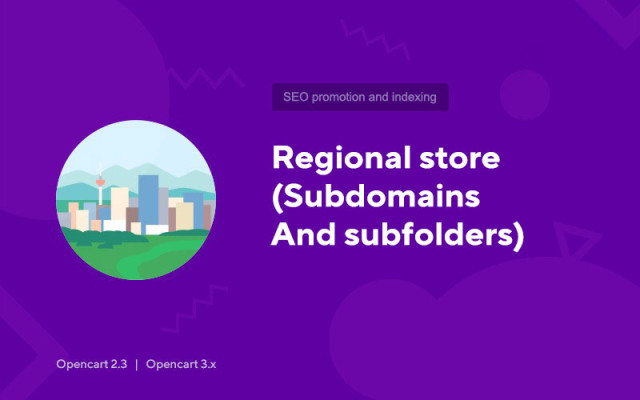Регионален магазин (поддомейни и подпапки)
Price in reward points: 15
Регионални поддомейни и подпапки без използване на мултистор!
Особености
- Не се изисква функционалност за много магазини;
- Възможността за използване на мултистор паралелно за създаване на нов сайт със собствен набор от поддомейни и подпапки;
- Използване на топоними (в Харков, в Киев) и замяна на адреси;
- Кратки кодове за работа на модула;
- Отделен robots.txt за всеки град (с възможност за масово редактиране);
- Използване на поддомейни и подпапки заедно на един и същ сайт (например kharkov.site.com.ua и site.com.ua/kharkov/);
- Всички кратки кодове, започващи с config_... заместват стандартните настройки на магазина, като config_address или config_telephone. Това означава, че ако добавите кратък код с това име, той ще бъде автоматично заменен навсякъде, където се използва от системата.
Концепции:
Кратък код - името на колоната, която създавате в модула. Всички колони са кратки кодове, които ще бъдат заменени от стойността в реда на желания град.
Използване на кратки кодове:
Навсякъде в сайта във формат %rs_[име на колона]%. Например колоната с топонима "в Москва" се нарича city_gde - така че можете да използвате краткия код %rs_city_gde%
Важно:
За да работят поддомейните, преди да инсталирате модула, се уверете, че сървърът (хостингът) е конфигуриран така, че всеки поддомейн да е достъпен и да препраща към папката с основния сайт. Например, ако всичко е конфигурирано правилно, поддомейнът hfsfhfshhs.site.com.ua трябва да отвори вашия сайт. Например, в ISP Manager е много лесно да се настрои: достатъчно е да добавите записа *.site.com.ua към псевдонима (псевдонима) на основния домейн
Нюанси:
Кеширащите модули или шаблони, които кешират, като например менюта, могат да бъдат проблематични. Необходимо е да деактивирате кеширането на връзки (менюта и други неща)!
Има 2 вида инсталация: „Инсталиране на разширения“, ако файлът на модула е архив, завършващ на ocmod.zip или „През FTP (файлов мениджър)“ , когато е обикновен архив с файлове.
Инсталиране на Ocmod
- 1 Изтеглете файла на модула . Платените добавки могат да бъдат изтеглени във вашия акаунт само след плащане.
- 2 В административния панел на вашия сайт отидете на "Разширения" -> "Инсталиране на разширения" или "Модули" -> "Инсталиране на модификатори" и щракнете върху бутона "Качване" ;
- 3 Изберете изтегления файл и щракнете върху "Продължи" , изчакайте надписа - "Успешно инсталиран" ;
- 4 След това отидете на „Мениджър на добавки“ или „Модификатори“ и щракнете върху бутона „Актуализиране“ (син, в горния десен ъгъл). И също така издайте администраторски права за модула (по-долу е написано как да направите това).
Инсталиране през FTP
- 1 Изтеглете файла на модула . Платените добавки могат да бъдат изтеглени във вашия акаунт само след плащане;
- 2 Качвайте файлове през файловия мениджър в корена на сайта . По правило архивът съдържа файлове за различни версии на PHP и OC версия (трябва да изберете правилно вашата опция);
- 3 След това отидете на „Мениджър на добавки“ или „Модификатори“ и щракнете върху бутона „Актуализиране“ (син, в горния десен ъгъл). И също така издайте администраторски права за модула (по-долу е написано как да направите това).
След като инсталирате който и да е модул, отидете в секцията "Система" -> "Потребителски групи" -> "Администратор", премахнете отметките от всички квадратчета и ги поставете обратно, като щракнете върху бутона "Избор на всички" в полетата за преглед и промяна.
Tags: Opencart 2.3, Opencart 3.0, Opencart Pro 2.3, OcStore 2.3, OcStore 3.0